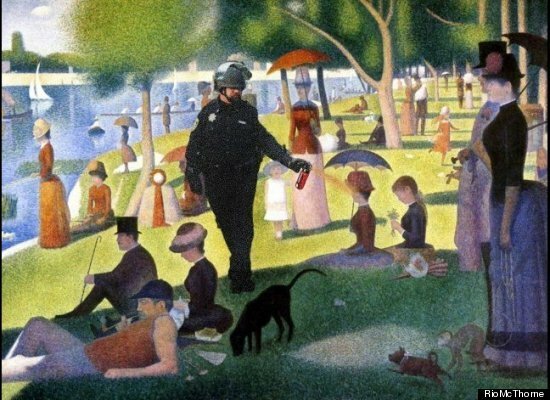Windows Task Scheduler: Задейства събитие, когато Интернет се свързва / Прекъсва
Microsoft Windows 10 Windows Windows 8 Vindovs 7 / / March 17, 2020
Последна актуализация на

Има някои неща, които може да искате да направите всеки път, когато компютърът ви се свърже с интернет или когато мрежовата ви връзка е прекъсната; обаче, не винаги може да сте наоколо, за да ги направите.
По-рано ви показахме как да използвате Windows Task Scheduler, за да имате вашия компютър автоматично се събужда или спи в определено време. Подобно на този съвет, можете да настроите Windows да изпълнява задачи, когато се случи определено събитие. Една удобна употреба на тази функция е да задействате събитие всеки път, когато компютърът ви се свърже с интернет или е прекъснат от интернет. Можете да използвате това за автоматично изпращане на имейли, запазване на регистрационни файлове или извършване на някаква друга задача, когато интернет излезе и след това се върне отново. Ключът е да гледате за два идентификационни номера на NetworkProfile: 10000 (свържете се) и 10001 (прекъснете връзката). Ето как ги използвате:
Стартирайте Windows Task Scheduler от всички програми -> аксесоари -> системни инструменти.
Кликнете върху Действие -> Създаване на задача ...
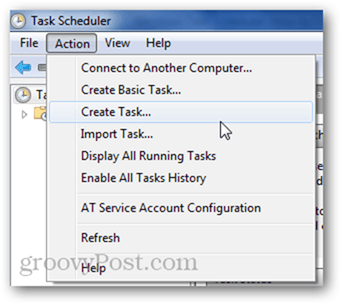
Дайте име на задачата си в раздела Общи и след това щракнете върху Тригери и след това щракнете върху Ново.
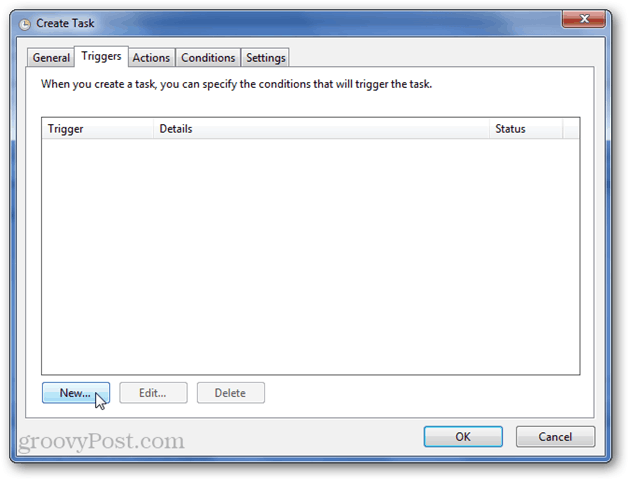
В менюто Start the task изберете „On a event“. След това изберете:
Влезте: Microsoft-Windows-NetworkProfile / Оперативна
Източник: NetworkProfile
Идентификационен номер на събитието: 10000
Идентификаторът на събитието 10000 се регистрира, когато се свържете с мрежа.
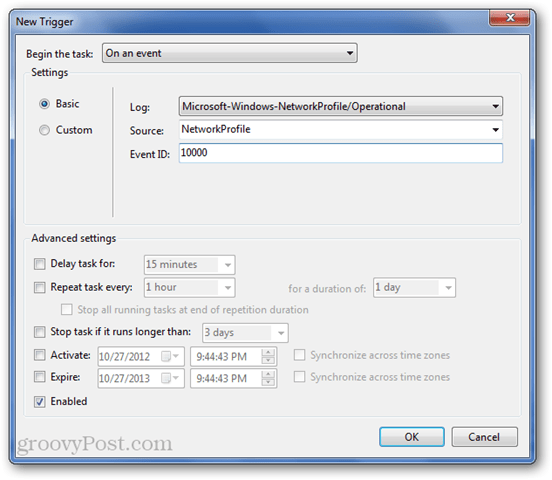
Щракнете върху OK.
Отидете на раздела Условия. Тук можете да премахнете отметката от „Стартиране на задачата, само ако компютърът е на захранване“ (за лаптопи). Можете също така да искате да посочите мрежа, използвайки менюто „Старт само ако е налична следната мрежова връзка:“. Това може да бъде полезно, ако искате да стартирате задачата само ако сте на работната си връзка или ако не искате да я стартирате, докато сте в обществена мрежа или нещо подобно.
Добавете някои действия в раздела Действия и след това щракнете върху OK, за да завършите да направите вашата задача.
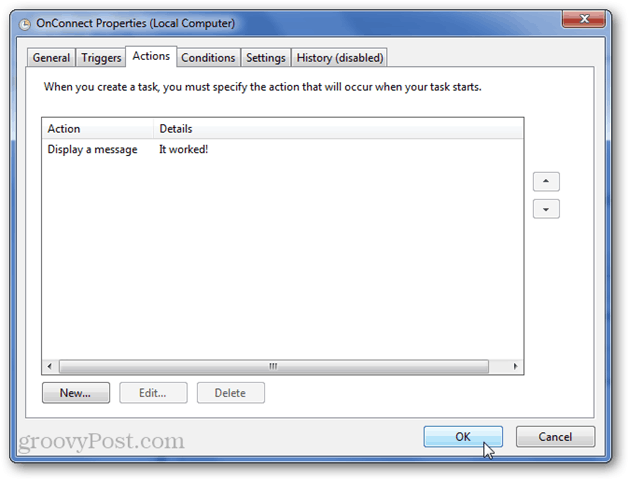
Изпробвайте го като изключите и след това отново свържете интернет.
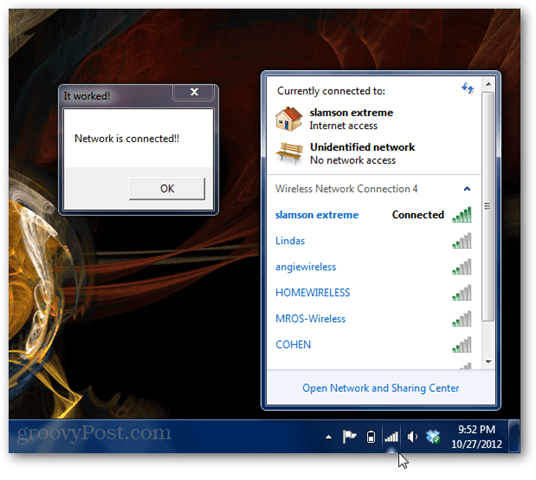
Проработи!
За да създадете събитие, което се задейства при изключване на мрежата, направете всичко същото, освен да използвате 10001 за идентификационния номер на събитието.
Влезте: Microsoft-Windows-NetworkProfile / Оперативна
Източник: NetworkProfile
Идентификационен номер на събитието: 10001
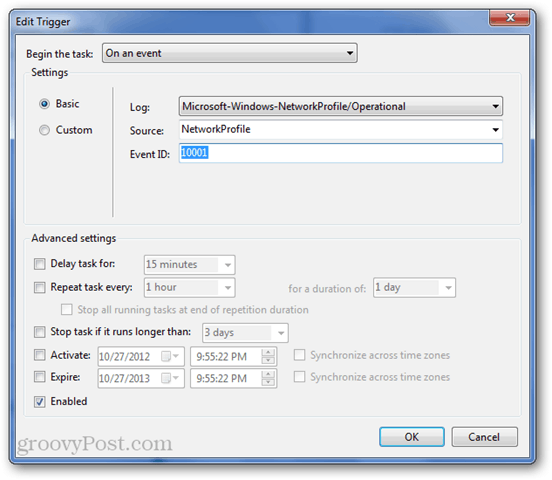
Също така ще искате да се уверите, че няма никакви условия за мрежова връзка (тъй като няма да бъдете свързани с Интернет, когато това се случи).
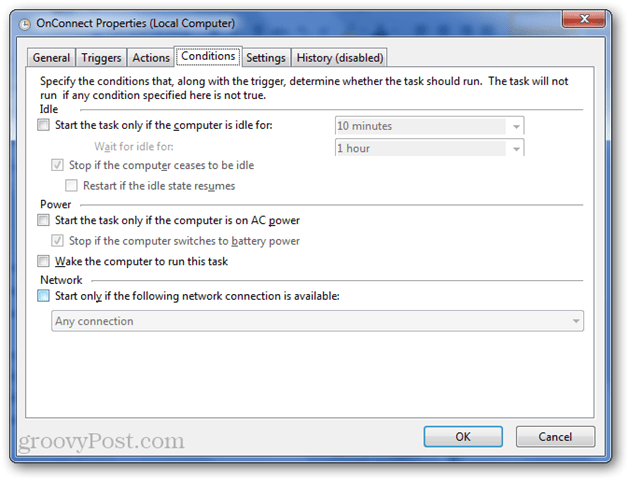
Тествайте го, като изключите мрежата си.
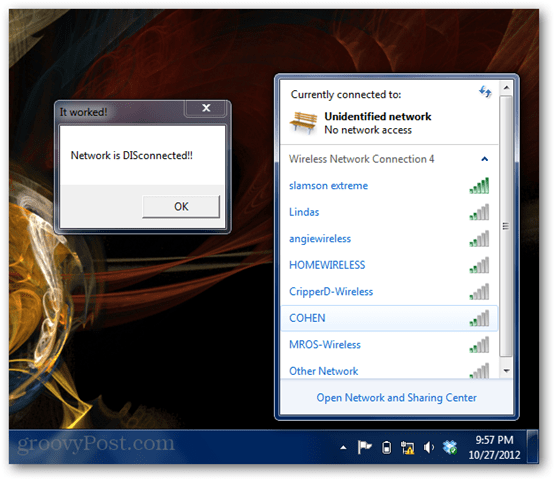
Очевидно това е само пример за това, което е възможно, като използвате график на задачите на Windows, за да наблюдавате събития и след това да правите нещо интересно… Някои за добро…, а други за зло.